Да предположим, че позволявате на детето си да използва вашия iPad, но искате да поставите определени ограничения върху него, така че то да не посещава сайтове за възрастни, да не гледа съдържание за възрастни или да купува куп приложения от App Store! Това е красотата на ограниченията за iPad, iPhone и други iDevices.
Съдържание
- Свързани статии
-
Как активирате ограниченията на iPhone или iPad?
- Ограничения за iOS 12 и по-нови версии
- Ограничения за iOS 11 и по-стари
- Какво представлява паролата за ограничения (парола за време на екрана) на iPhone или iPad?
-
Какво правят ограниченията на iPhone или iPad?
- Подобни публикации:
Свързани статии
- Заключване на приложения в детски режим на iPad и iPhones, Как да
Как активирате ограниченията на iPhone или iPad?
Ограничения за iOS 12 и по-нови версии
- Отидете на Настройки > Време на екрана > Ограничения за съдържание и поверителност

- Ако нямате парола за време на екрана, настройте я, преди да направите каквито и да е промени в Ограниченията за съдържание и поверителност.
- Запишете или по друг начин съхранете тази парола за екранно време, за да не я забравите. Ще трябва да го въведете, за да направите промени или да деактивирате ограниченията в бъдеще.
- Включете Съдържание и поверителност

- Направете избор за това, което искате да разрешите и какво искате да забраните.
- За Приложения изберете Разрешаване на приложения
- Изключете приложенията, за да ограничите достъпа
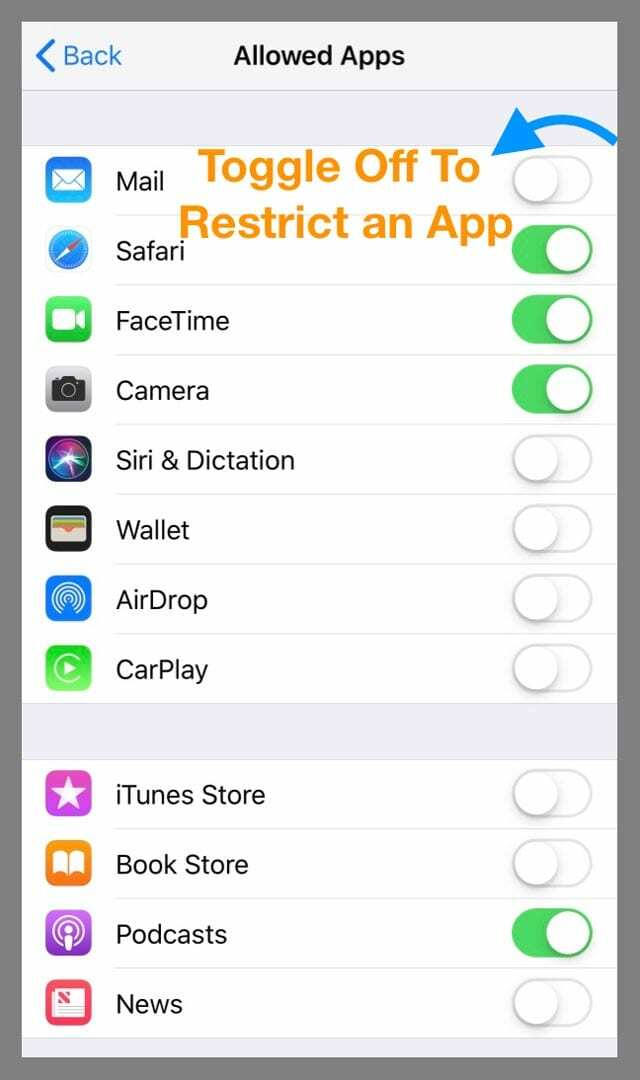
- Настройката по подразбиране е Разреши, така че проверете всички елементи и се уверете, че сте настроили всички ограничения, които искате.
- Не забравяйте за покупките в iTunes и App Store, промените в паролата и промените в акаунта
- Има и опции за ограничаване на типа съдържание, гледано чрез Ограничения на съдържанието.
- Изберете ограничения за рейтинг за неща като филми, телевизионни предавания, музика, приложения, уеб съдържание и т.н.
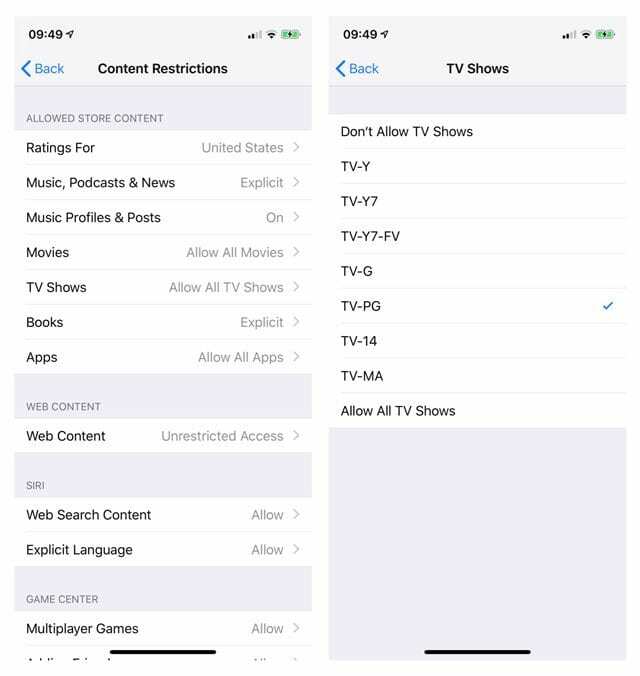
- Изберете ограничения за рейтинг за неща като филми, телевизионни предавания, музика, приложения, уеб съдържание и т.н.
Ограничения за iOS 11 и по-стари
- Отидете на Настройки > Общи > Ограничения и докоснете Активиране на ограниченията
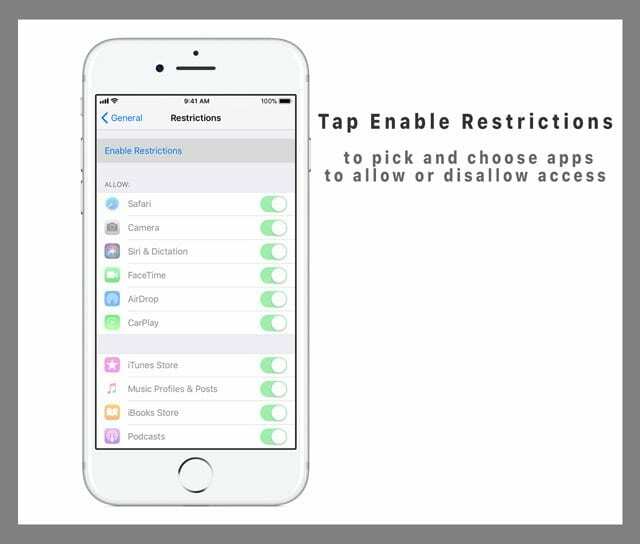
- Той ви подканва да зададете произволна четирицифрена парола. След това отново ви подканва да потвърдите тази парола. Това е така, че детето ви да не може да влезе в настройките и да активира отново вашите ограничения, без да знае паролата.
- Запишете или по друг начин съхранете тази парола за ограничения, за да не я забравите. Ще трябва да го въведете, за да направите промени или да деактивирате ограниченията в бъдеще
- Изключете приложенията, за да забраните на потребителите достъп до тези приложения
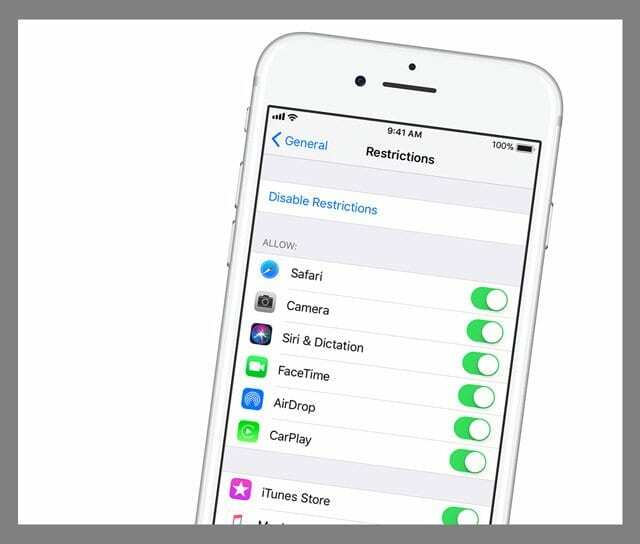
Какво представлява паролата за ограничения (парола за време на екрана) на iPhone или iPad?
Вашите ограничения или време на екрана са четирицифрена парола, зададена от родителя или потребителя на iDevice за ограничаване приложенията, съдържанието и покупките в магазини, както и други услуги, до които децата и другите потребители имат достъп. Веднъж зададена, тази парола не може да бъде променена, ако вашето устройство има активирани ограничения. 
Ако забравите паролата си за време на екрана или ограничения, трябва да възстановите вашето iDevice с помощта на iTunes, за да нулирате тази парола. Въпреки това, не можете да възстановите iPhone или iPad от резервно копие, което съдържа ограниченията, така че или изберете архив, направен преди ограниченията да са били зададени, или изберете да настроите като нов.
Какво правят ограниченията на iPhone или iPad?
Иконите за съответните деактивирани приложения вече няма да се показват на началния екран. Това означава, че дори вие нямате достъп до тях.
Въпреки това, след като детето ви приключи с използването на iPad, можете да го активирате отново, като докоснете „Деактивиране на ограниченията“ (показано по-горе). Но ще трябва да знаете паролата за ограничения или екранно време, която е била зададена по-рано.

Обсебен от технологиите от началото на A/UX в Apple, Sudz (SK) отговаря за редакционното ръководство на AppleToolBox. Той е базиран в Лос Анджелис, Калифорния.
Sudz е специализирана в покриването на всички неща за macOS, като е прегледал десетки разработки на OS X и macOS през годините.
В предишен живот Sudz е работил, помагайки на компаниите от Fortune 100 с техните стремежи за технологии и бизнес трансформация.